在我们使用电脑的时候,电脑总会时不时给我们一些小问题。比如说最近小伙伴们反馈较多的win10声音100都很小的情况,很多小伙伴不知道怎么解决。其实win10声音100都很小的解决方法很简单。今天小编就来跟大家分享win10声音100都很小怎么解决。下面就让我们一起来看看吧!
win10声音100都很小的解决方法:
1.右击声音图标,打开声音设备。
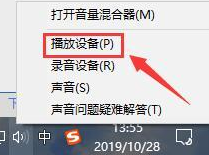
2.然后右击扬声器选择属性。
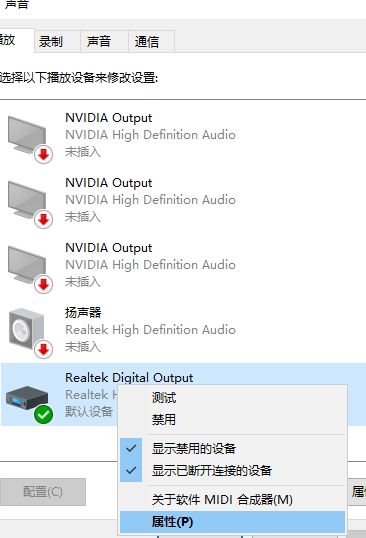
3.点击增强,勾选均衡器,然后点击下方的【···】进行设置,整体一致向上调试,音量就会变大了,保存设置即可。
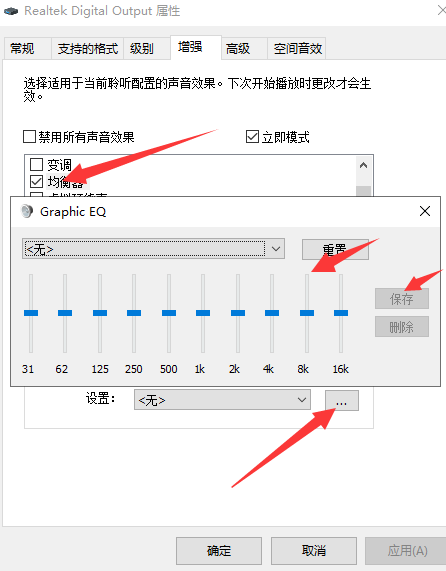
以上就是win10声音100都很小怎么解决的方法啦!希望能帮助到大家!

在我们使用电脑的时候,电脑总会时不时给我们一些小问题。比如说最近小伙伴们反馈较多的win10声音100都很小的情况,很多小伙伴不知道怎么解决。其实win10声音100都很小的解决方法很简单。今天小编就来跟大家分享win10声音100都很小怎么解决。下面就让我们一起来看看吧!
win10声音100都很小的解决方法:
1.右击声音图标,打开声音设备。
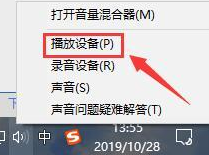
2.然后右击扬声器选择属性。
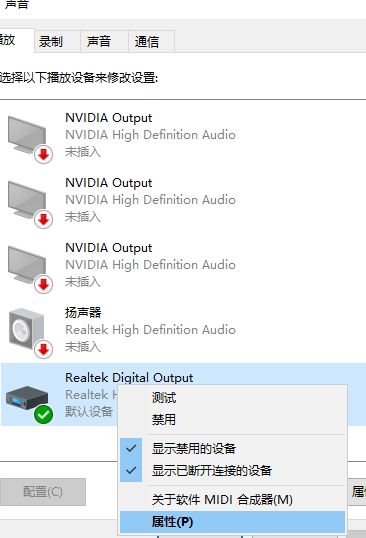
3.点击增强,勾选均衡器,然后点击下方的【···】进行设置,整体一致向上调试,音量就会变大了,保存设置即可。
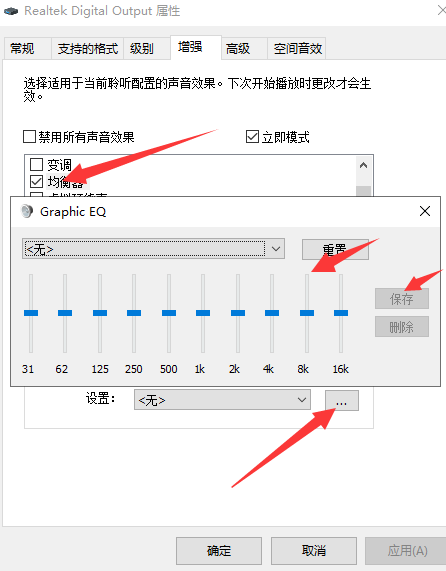
以上就是win10声音100都很小怎么解决的方法啦!希望能帮助到大家!




